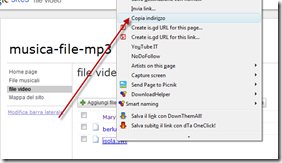- Home
- Post archiviati in filmato
Pubblicato il 18/05/15 - aggiornato il | Nessun commento :
Come ritagliare un video per eliminare le barre nere laterali con VirtualDub.
Pubblicato il 24/04/14 - aggiornato il | 1 commento :
Come installare un player su Blogger per riprodurre una playlist di video in HTML5.


Pubblicato il 22/01/14 - aggiornato il | Nessun commento :
4 metodi per aggiungere un watermark o filigrana ai video.
AGGIUNGERE UN WATERMARK AI VIDEO DI YOUTUBE


Pubblicato il 20/06/12 - aggiornato il | Nessun commento :
Come inserire un watermark o logo in un video AVI.


Pubblicato il 17/06/12 - aggiornato il | 2 commenti :
Photo Flash Maker per creare animazioni in flash con le foto.


Pubblicato il 05/01/12 - aggiornato il | 6 commenti :
Come aggiungere un watermark o un logo a un video.
Nel post precedente ho parlato dell'eccellente tool gratuito iWisoft Free Video Converter accennando a quelle che sono le sue principali caratteristiche con particolare riguardo alla creazione di una animazione in formato GIF.
Vediamo più in dettaglio come sia semplicissimo inserire nei video il nostro watermark o il nostro logo in modo da poterne rivendicare la paternità. Occorre avere il logo nel computer sotto forma di immagine in JPG, PNG, GIF o BMP. Si clicca su Add per caricare il video, si va su Profile per scegliere il formato di uscita e su Output per selezionare la cartella di destinazione del file processato. Si clicca su Edit (passo 1)per modificare il video. Per inserire un watermark si clicca sulla scheda Logo quindi sull'icona che serve per selezionare il file immagine che vogliamo inserire (passo 2)


Pubblicato il 09/03/11 - aggiornato il | 3 commenti :
Come estrarre una clip da un video con Windows Live Movie Maker.
Fino a poco tempo fa per estrarre uno spezzone da un video dovevamo usare dei programmi poco affidabili o a pagamento come Easy Video Splitter o Moyea FLV Editor Pro. Con l'avvento della suite Windows Live Essentials oltre ad avere a disposizione l'eccellente editor per blogger, Windows Live Writer, abbiamo anche la possibilità di divertirci con i video usando il programma Windows Live Movie Maker. Ho appena illustrato come si possa inserire una didascalia o un watermark vediamo adesso come utilizzarlo per estrare uno spezzone da un filmato.
L'esigenza si può avere quando in un video di 5 minuti sono solo 30 secondi quelli che ci interessano veramente e che vogliamo magari montare in un altro filmato. L'operazione è particolarmente semplice, affidabile e mantiene invariata la qualità del video. Si va su Aggiungi video e foto e si seleziona il filmato da cui vogliamo catturare una parte. Si va su Modifica > Strumenti di ritaglio


Come inserire nei video delle didascalie o degli watermark con Windows Live Movie Maker.
Se si carica un video su Youtube ci è data la possibilità di inserire fumetti, note e titoli. Bisogna andare su I miei video, selezionare quello che ci interessa a cliccare su Modifica > Annotazioni. L'inserimento di note e fumetti è molto intuitivo e viene usato da molti per inserire un richiamo al proprio sito web. Si può selezionare anche il colore di sfondo delle scritte e quello del testo oltre a configurare il punto di inizio e quello in cui terminerà la visione dell'annotazione. Si può anche incollare un link di un altro video o quello del nostro canale per invitare i visitatori a iscriversi. Queste modifiche inserite nel video sono particolarmente utili anche se a volte un po' fastidiose. Non modificano però minimamente il video in sé. Se infatti qualcuno lo scaricasse non saranno presenti e il video potrà essere utilizzato nella versione in cui è stato caricato. Metodi simili sono presenti anche in altri siti di video-sharing come Dailymotion e Vimeo.
Un ottimo sistema per inserire degli watermark nei nostri filmati per affermarne la proprietà è quello di usare Moyea FLV Editor Pro. Si tratta però di un programma trial e, se scaricato gratuitamente, oltre al vostro watermark inserirà anche quello della casa produttrice. Vediamo come fare a inserire direttamente nel filmato delle didascalie che possono servire anche come watermark, utilizzando il programma gratuito Windows Live Movie Maker che fa parte della suite Windows Live Essentials.


Pubblicato il 22/06/10 - aggiornato il | 5 commenti :
Gemma Del Sud è un vero fenomeno su Youtube e i suoi video sono i più visti del sito.
Questa giovanissima ragazza mette in rete delle sue performance musicali. Prima di ascoltarla credevo di essere stonatissimo ma in confronto a lei canto come un usignolo

Pubblicato il 04/06/10 - aggiornato il | Nessun commento :
Come trasmettere online degli streaming video attraverso Opera Unite e Stream Media.
In qualche commento del blog mi è stato chiesto un metodo per effettuare degli streaming video che riguardassero dei filmati e non emissioni di webcam. Si può usare per esempio un servizio di streaming tipo JustinTv o Livestream in accoppiata con il programma Camtrack. Questo software, non gratuito, è in grado di trasmettere filmati in SWF al posto del normale video della webcam. E' utilizzato anche da qualche mattacchione nelle videochat per far credere di essere chi non si è. Ha però la limitazione massima di venti minuti per la durata dei video da trasmettere.
Un mezzo molto semplice per mettere in rete uno streaming lo offre Opera Unite. Le versione 10 di questo browser contiene anche questa interessantissima feature. Dopo aver aperto Opera andate nella pagina dell'applicazione Stream Media e cliccate su Install Application. Dopo un rapido download si avvierà l'applicazione e si dovrà scegliere la cartella in cui sono caricati i filmati da mettere in onda


Pubblicato il 05/05/10 - aggiornato il | Nessun commento :
SWFme.com per aprire e caricare online i file video SWF.
Il formato SWF è quello tipico dei file flash ed è comunemente usato per banner pubblicitari, animazioni, giochi e elementi grafici particolarmente sofisticati. Non è che ci siano molti software in grado di aprire questi file. Personalmente uso Total Video Player ma se non si hanno programmi nel PC in grado di visualizzare questi video ci sono delle risorse in rete.
SWFme.com è appunto un servizio online che permette di aprire i file SWF e di caricarli in rete. Non c'è bisogno di nessuna registrazione, è sufficiente andare su Scegli File e selezionare quello di cui si vuole fare l'upload


Pubblicato il 05/01/10 - aggiornato il | Nessun commento :
GIF Tube per convertire filmati in animazioni.

In Homepage si trovano le GIF animate che sono state commentate per ultime, quelle che sono state caricate di recente e quelle più popolari. C'è anche una sezione per adulti a cui si può accedere cliccando su Show Adult e che è vivamente sconsigliata ai minorenni.
Quando si clicca su una miniatura di una GIF si può scegliere di incorporarla nel nostro sito acquisendone il codice HTML oppure semplicemente scaricarla cliccandoci sopra con il destro del mouse e scegliendo Salva immagine con nome. Ecco un esempio di GIF animata, scaricata da GIF Tube
Nella parte alte della GIF apparirà lo watermark del sito. Se volete creare da soli un'animazione con delle foto seguite le istruzioni dell'articolo "Make a GIF", cliccate sul collegamento seguente se invece volete creare una GIF da un filmato. Invece di Total Video Converter, usato nel post, potete scegliere anche Format Factory o qualche convertitore online come Zamzar.


Pubblicato il 30/12/09 - aggiornato il | Nessun commento :
Free Video Joiner per creare un filmato unendo più video anche di diverso formato.
Se si vuole convertire un file video in un altro, il programma di elezione è Format Factory se invece si vuole realizzare noi stessi un filmato riunendo insieme più video possiamo utilizzare il programma Windows Movie Maker che esiste anche in versione portatile o, il più recente, Windows Live Movie Maker che fa parte del pacchetto Windows Live insieme a Messenger, Windows Live Writer, Windows Live Mail e altri software molto interessanti.
Un'alternativa semplice che svolge contemporaneamente il lavoro di unire i diversi video con quello di convertirli è Free Video Joiner che è un software gratuito per Windows.
Si tratta di un programma della dimensione di 3,4MB ma che ha grandi prestazioni
Cliccando su Add si aggiungono i video alla lista, andando su Remove si può cancellare quelli erroneamente aggiunti. In Select si sceglie la cartella di uscita. Si possono selezionare i formati che si preferiscono tra AVI, iPhone, WMV, PSP, MOV, Zune, MP4, DVD, iPod o VCD. In entrata vengono supportati i video in AVI, WMV, MOV, MPEG, MPG.
Per unire i video che si sono caricati si clicca su Join. In sintesi ecco le caratteristiche del programma come presentate dallo stesso sito ufficiale
- Unisce rapidamente un numero illimitato di file senza perdere in qualità
- Supporta file in entrata nei seguenti formati: AVI, WMV, MOV, MPEG, MPG
- Salva i video nei formati: AVI, WMV, MOV, MP4 (MPEG4)
- Supporta uscite anche DVD e VCD compatibili con MPEG
- Salva video anche in formati adatti per iPod, iPhone, Zune e PSP
- Unisce un numero illimitato di file anche di formato diverso
- Include tutti i video encoder e decoder
- Facilissimo da usare
- Completamente freeware


Pubblicato il 28/10/09 - aggiornato il | 2 commenti :
Come inserire un filmato al posto della favicon in un blog su Blogger.
- Deve avere una forma del player il più possibile quadrata
- Avere immagini in movimento rapido perché se ne potrà estrarre solo pochi secondi
Apritelo e scegliete Video > Tutti verso GIF

quindi andare su Aggiungi File e selezionare il filmato da cui estrarre il nostro videoclip; può essere di qualsiasi formato tanto Format Factory riuscirà comunque a convertirlo. Scegliere Opzioni quindi gli orari di inizio e di fine del filmato, metter la spunta a Ritaglia per selezionare una porzione di schermo il più possibile quadrata, cliccare su OK e nuovamente su OK nella finestra successiva

Siete quindi tornati nella schermata iniziale e non resta che cliccare su Vai per iniziare la conversione dello spezzone selezionato e con il ridimensionamento inserito. Il filmato sarà diventato un'immagine animata in GIF e,per ottenerne una favicon, dobbiamo rinominarla in ICO, darle cioè un nome tipo "animazione.ico". In seguito dovrà essere caricata su un hosting tipo Skydrive (ecco il link della animazione).
Per inserirla come favicon dobbiamo andare su Layout > Modifica HTML e cercare la riga </head>. Immediatamente sopra incollare il seguente codice
<link href='URL_favicon' rel='shortcut icon'/>dove al posto di URL_favicon occorre inserire il suo indirizzo nel web. Ecco lo screenshot dell'inserimento
<link href='URL_favicon' rel='icon'/>

Salvare il modello e il procedimento è compiuto. Ho applicato una favicon realizzata con questo metodo al blog in cui ho inserito il menù orizzontale espandibile. Prima della modifica ecco come si presentavano le favicon dell'indirizzo e della scheda del browser

Se avete Firefox potete invece ammirare le evoluzioni dell'Uomo Ragno tra i grattacieli di Manhattan. Con altri browser non sempre le favicon personalizzate sono visibili, con IE praticamente mai .


Pubblicato il 24/10/09 - aggiornato il | 4 commenti :
Scaricare gratis WinX DVD Author per creare DVD in alta qualità con tutti i formati di video.
WinX DVD Author in genere ha un prezzo di 29.95$ ma dal 20 al 31 Ottobre si può scaricarne una copia gratuitamente senza bisogno di registrazione della licenza. E' un'occasione da non perdere perché si può avere gratis un software che ha le seguenti prestazioni
- Converte filmati in DVD e masterizza DVD da cartelle di file VOB
- Si possono creare DVD dai seguenti formati video AVI, MPEG, WMV, FLV, MP4, ASF, DivX, XviD, MOV, RM, ecc.
- Si possono estrarre dei videoclip dai filmati inserendo il punto di inizio e di fine del video
- Supporta sia il PAL che il NTSC per quanto riguarda il formato dei DVD
- Si possono masterizzare DVD-9 e DVD-5
- Supporta sia i video standard a 4:3 che quegli widescreen a 16:9
- Alta velocità di conversione e alta qualità dei DVD creati
- Si può creare un Menù nel DVD. Vale a dire si inseriscono più filmati e si crea il menù con le icone per sceglierli
- Supporta l'inserimento di tracce musicali e immagini di sottofondo
- Supporta l'audio Dolby Digital AC-3
- Supporta praticamente qualsiasi tipo di disco: DVD+/-R, DVD+/-RW, DVD DL+R, DVD DL+/-RW, ecc
- Può salvare i filmati come file in formato VOB nell'hard-disk
- Si possono aggiungere anche sottotitoli ai DVD creati con il programma
Il programma viene inserito nella cartella Digiarty e si presenta con questa interfaccia
Nell'icona Impostazioni, in basso a sinistra si possono settare, tra l'altro, la lingua, il formato video se 4:3 o 16:9, PAL o NTSC, la durata del menù in secondi e la sua distanza in pixel ed anche la lingua; è presente pure l'italiano. Nell'icona Video DVD Author si creano direttamente i DVD da filmati presenti nel nostro PC, in Convert Video to Vob si convertono filmati nel formato VOB per poi effettuare la creazione del DVD in un secondo momento, in Vob to DVD Complier si crea il menù del DVD e si sceglie la cartella in cui far finire il file VOB da masterizzare in seguito.
Infine su DVD Disc Burner si masterizza la cartella o i file VOB creati con le opzioni precedenti. Ecco la pagina principale dell'editor del DVD con la spiegazione dei principali comandi
Un programma veramente interessante che vi conviene scaricare; affrettatevi perché c'è tempo solo fino al 31 Ottobre.


Pubblicato il 28/09/09 - aggiornato il | 2 commenti :
Come caricare dei file SWF su Google Sites, ottenerne il link diretto e riprodurli nel blog.
Nell'articolo precedente ho parlato di "Come caricare dei file audio su Google Sites per poterli riprodurre nel blog". Facendo dei test ho visto che questo nuova realizzazione di Google supporta anche i filmati in formato SWF. Questa è una funzionalità interessante perché come molti di voi sapranno questi tipi di file non vengono forniti di hotlink su Skydrive e quindi li dovevamo caricare su Imageshack che non è proprio adatto ai filmati.
Non sto a ripetere quello che ho illustrato precedentemente sulla creazione di un nuovo sito su Google Sites; anche in questo caso nel momento in cui si crea una nuova pagina occorre selezionare Schedario e dargli un nome per esempio "file video".
Per caricare un file in formato SWF si va su Aggiungi File, si seleziona dal computer e si clicca su Carica
Si clicca quindi sul destro del mouse e se ne acquisisce l'URL andando su Copia Indirizzo
Per inserire il video all'interno del post si possono seguire le indicazioni su come inserire un video SWF secondo i dettami del W3C. Ricordo che questo formato è in flash e si riproduce continuamente. Ecco un esempio di un video caricato su Google Sites e postato con il codice indicato nel post appena citato


Pubblicato il 26/08/09 - aggiornato il | 2 commenti :
Animasher adesso è anche in italiano e permette di importare ed esportare video.
Innanzitutto è diventato multilingue e supporta anche l’italiano ma soprattutto permette anche l’importazione di video in formato .FLV e la loro esportazione su Youtube. E’ stato inoltre curato anche l’aspetto social con possibilità di aggiungere amici, inviare messaggi, ecc.

Andando su Impara si può scegliere di fare un tutorial di un minuto oppure di fare un’esercitazione più approfondita. Ecco il video-tutorial più breve
Sulla destra è visualizzata una colonna con l’attività più recente in quanto a votazioni e commenti, mentre sulla sinistra sono elencati i migliori registi e le migliori realizzazioni che scorrono verticalmente in una specie di slideshow. Per ogni filmato presente nella galleria è disponibile tra l’altro l’opzione Condividi con la possibilità di postare la realizzazione su uno dei servizi elencati. Ecco un esempio


Pubblicato il 20/08/09 - aggiornato il | 3 commenti :
E’ disponibile per il download Windows Live Movie Maker con un sacco di nuove funzioni.
Il pacchetto di software che fa capo a Windows Live è una delle cose più interessanti messe a punto dalla Microsoft in questi ultimi tempi. Fanno infatti parte di questa raccolta anche Windows Live Writer, uno strumento fantastico per i blogger, Windows Live Messenger, il programma più usato per chattare e video-chattare e Windows Live Mail per gestire tutti gli account della posta elettronica da una sola schermata.
Windows Live Movie Maker era fino a questo momento in Beta ma da oggi sono state aggiunte molte features che lo fanno diventare il miglior programma gratuito per la creazione di filmati. E’ compatibile con Vista e Seven ma non con XP e questo potrebbe essere il suo limite visto che ancora in tanti hanno installato tale OS.
Come per gli altri prodotti Windows Live il download è multiplo nel senso che si sceglie quale prodotto installare e, per quelli già presenti, viene fatto un aggiornamento automatico
L’interfaccia di Live Movie Maker nella grafica ricorda molto World2007 e si presenta così
Nella scheda Pagina iniziale sono presenti gli strumenti per inserire il Titolo, le didascalie alle foto e quello per aggiungere musica. Nella parte destra con il drag & drop possiamo variare l’ordine dei singoli elementi. Quando si aggiunge un elemento video, audio o testo si attivano le tre schede Strumenti Video, Strumenti Musica e Strumenti testo per editarli al meglio
Nella scheda animazioni possono essere scelte le transizioni che preferiamo tra foto e foto, tra video e video o tra foto e video. Viene mostrata immediatamente l’anteprima e ci si può veramente sbizzarrire.
Nella Scheda Effetti Visivi possiamo inserire in ogni spezzone di filmato gli effetti mostrati. Nel momento i cui se ne seleziona uno ne viene contrassegnata la miniatura
In Visualizza possiamo scegliere tra la dimensione classica 4:3 oppure quella widescreen 16:9
Nella scheda Opzioni possiamo impostare la dissolvenza in entrata o in uscita. Quando si è terminato, andando sull’icona in alto a sinistra, ci sono molte opzioni di salvataggio e pubblicazione. Si possono anche aggiungere dei plug-in installabili da questa pagina per la pubblicazione immediata in servizi quali Youtube, Facebook, SmugMug, Picasa, Ipernity, Drupal.
Quello per Youtube è già presente di default. Se si salva il filmato si può sceglierne la qualità e è presente pure l’opzione dell’alta definizione a 1080 pixel
Infine è anche prevista l’importazione di file da dispositivi quali microfono o webcam. Ecco un filmato prodotto con questo programma mentre scrivevo l’articolo e salvato in definizione standard in formato wmv.
Dimenticavo di dire che c’è anche la possibilità di generare un filmato automaticamente cliccando su Filmato Automatico nella scheda Pagina Iniziale. Un programma da scaricare assolutamente.


Pubblicato il 26/02/09 - aggiornato il | Nessun commento :
Come scaricare i file SWF da qualsiasi sito web.
Questi tipi di video non mi risulta sia possibile scaricarli con i metodi conosciuti per quelli nei formati di Youtube o siti simili (Flash).


Pubblicato il 10/02/09 - aggiornato il | 20 commenti :
Inserire dei filmati in formato SWF nel blog secondo i dettami del World Wide Web Consortium.
Esiste però il W3C che è un consorzio nato nel 1994 con lo scopo di migliorare i protocolli ed aiutare il web a sviluppare tutte le sue potenzialità. Il consorzio fu creato da Tim Berners Lee che viene riconosciuto come il padre del Web.
Scopo di questo organismo è di creare degli standard di comportamento anche per quanto riguarda la scrittura del codice HTML. Se volete saperne di più consultate questa pagina.
In questa ottica il codice corretto per inserire un oggetto in flash nel nostro blog è il seguente
| <object classid="clsid:D27CDB6E-AE6D-11cf-96B8-444553540000" codebase="http://download.macromedia.com/pub/shockwave/cabs/flash/swflash.cab#3,0,0,0" width="300" height="200"> <param name="src" value="nome_file.swf"> <embed src="nome_file.swf" pluginspage="http://www.macromedia.com/shockwave/download/" type="application/x-shockwave-flash" width="300" height="200"> </embed> </object> |
Avvertimento: Se caricate questi tipi di file su Skydrive quando ne acquisite l’indirizzo o lo fate copiando la barra degli indirizzi del browser come mostrato in questo screenshot

oppure cliccate su Copia indirizzo dopo aver cliccato con il destro del mouse. In questo caso va eliminata la parte finale ?download in quanto Skydrive predispone il file già per essere scaricato. P.e.
http://t9pysw.blu.livefilestore.com/y1p7KvyBDhOmsJPI6a50OhOLu27_IASG1bPVxA1OMJMZ6iN_zKmCt-_e4JvF0vZgalEmpYgGa-IYdCQy38Rv1CLbQ/SOS.swf?download
La parte in rosso è da eliminare nell’URL di questo filmato.
Aggiornamento: Skydrive non funziona più come hosting di video. Potete però utilizzare Imageshack.